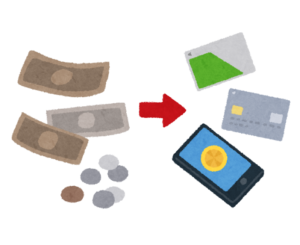2020/05/06

こんばんわー!システムエンジニアのまもるです!
本日は、5月から始まった10万円の特別定額給付金について、オンラインで申請できるということで申請方法をご紹介してみます^^
オンラインでできるようになったのは本当にすばらしいことですね!
公的なことって市役所とか対面でないといけないのかな?
と思いがちですが、調べてみると意外と公的なこともオンラインでできることがあるみたいですねー!
これを機に他のことも調べてみようかな^^
また、給付金サギとかも同時に流行ってしまうので、オンラインでも、正しいURLにアクセスしているのか?正しいページで個人情報を入れているのか?
を意識していないと危険です!
気を付けてオンライン申請しましょう!
目次
そもそも10万円の特別定額給付金とは?
そもそも10万円給付とはどんな目的のものなのか?
以下が総務省のサイトに記載されている内容になります。
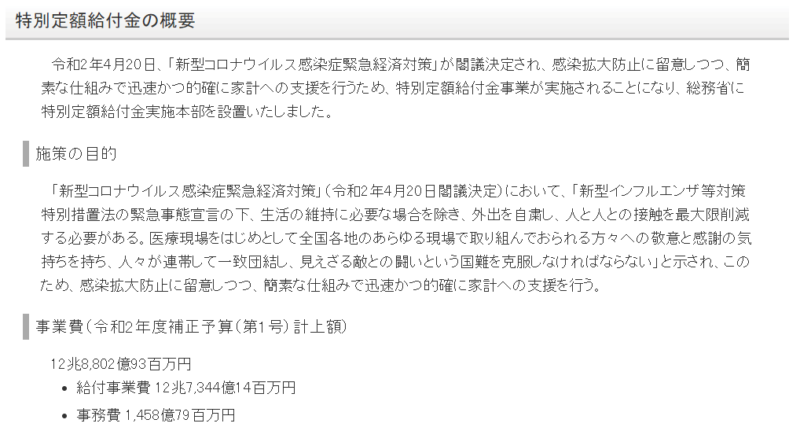
上記に記載されている通り、新型コロナウイルスによって家計に影響を受けた方を対象に支援を行う制度となっております。
色々ニュースで聞いているので、概ね理解しているつもりでしたが、
みんなががんばっているので支援します!
みたいな目的になってますかね。
実際職を失ったり、フリーランスの方だったり、10万円では足りないかもしれないですが、、、
この辺の話はここですることではないですかねー^^;
必要なもの
申請時に必要なものを以下に記載いたします。
・マイナンバーカード
・マイナンバーカード発行時のパスワード!! ←これ一番大事かも。。。。
・カードリーダー
マイナンバーカードを発行されている方、少ないと聞きますが、こういった時にあってよかったマイナンバーカードですね!
ちなみに、あまり使う機会がない方、パスワード忘れちゃっているかと思います!笑
わたしも忘れてました。。。
パスワードが4つくらいあって、それぞれ違うパスワードで登録している場合、間違えるリスクが高いと思います。
パスワード入力ミスをしてしまうと、結局市役所に行かなくてはならないため、忘れないようにしましょう。
(お勧めしませんが、結局は最終的には、紙のメモに頼るしかないのかもしれません。。。泣)
また、カードリーダーはわたしは以下を使いました。
SONY Felica PaSoRi RC-S380
https://www.sony.co.jp/Products/felica/consumer/products/RC-S380.html

オンライン申請方法
では、オンラインでの申請方法について紹介します!
今回はPCでの申請方法となります。スマホでもできますが、セキュリティの観点で私はPCで申請しました。
1.Chromeで以下のURLより、「マイナポータル」サイトを表示します。
※今回はChromeで開きましょう
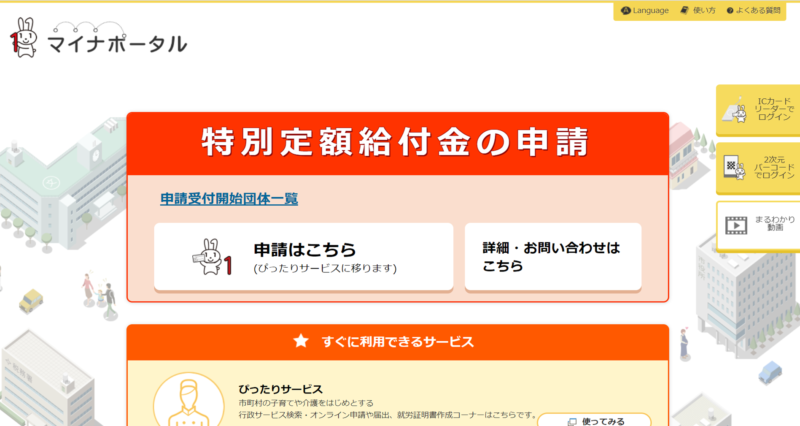
2.申請はこちらをクリックします
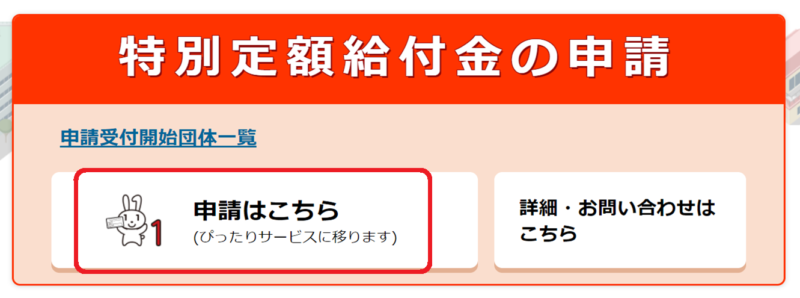
3.ぴったりサービスというページに遷移します
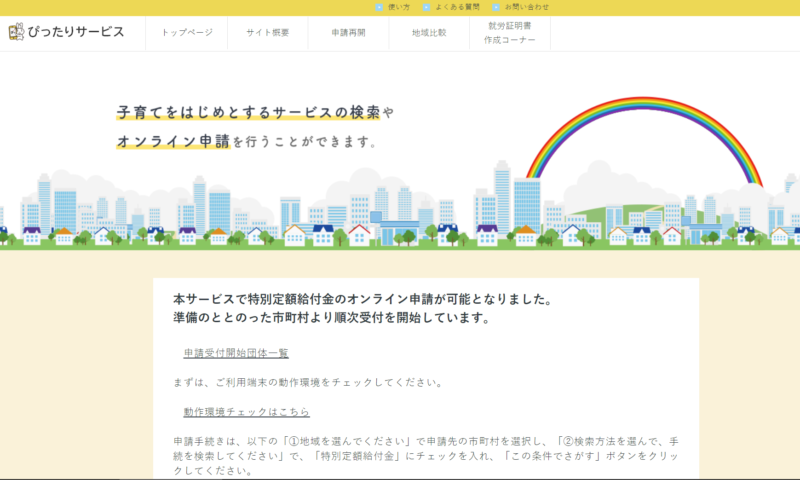
ここで、「申請受付開始団体一覧」をクリックすることで、自分の地域が受付開始しているか確認できます。
注意として、住んでいる場所というよりは、住民登録しているところになるので、住んでいる場所と登録場所が違う場合はしっかり確認しましょう。
4.「動作環境チェックはこちら」をクリックする
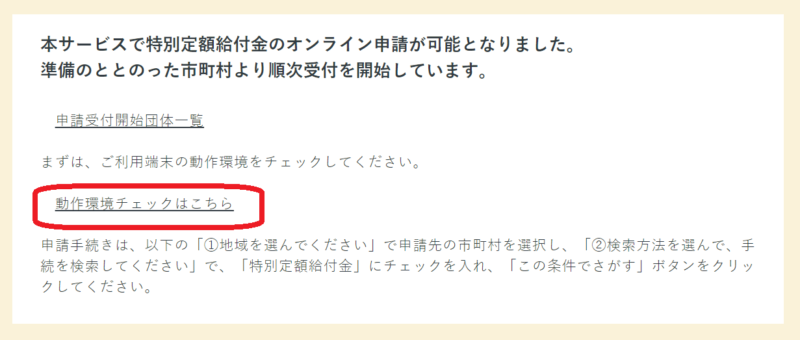
動作環境チェックをまずは準備しなくてはマイナポータルサイトが表示されないため、準備していきましょう。
5.マイナポータルAPのインストールをします。
動作環境の確認で、おそらくOSのバージョンはWindows10(Macはよくわからず。。)でブラウザがChromeの最新であればSTEP2まではcheckが入っているかと思います。
STEP3のこちらをクリックしてマイナポータルAPをインストールしていきましょう。
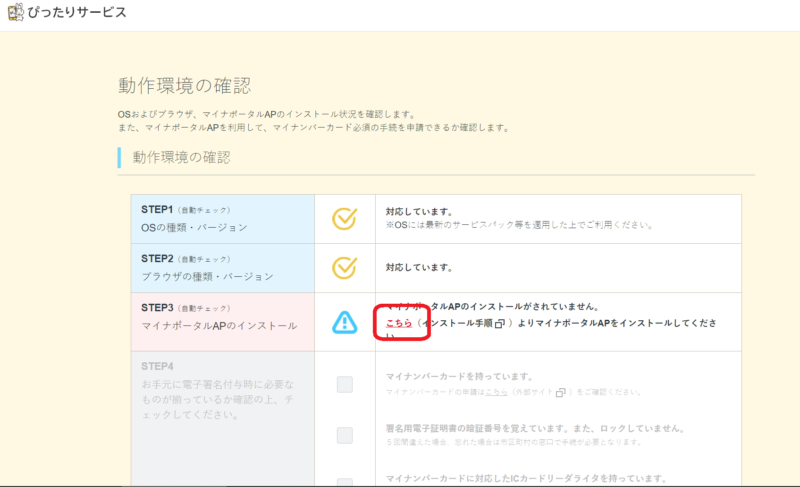
マイナポータルAPをダウンロードします。
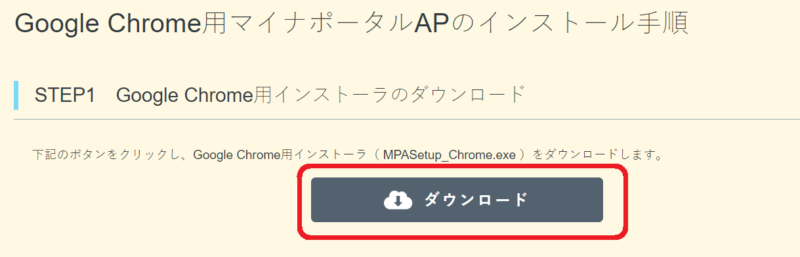
ダウンロードしたファイルをダブルクリックしインストールします。
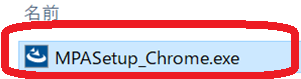
インストールをクリック
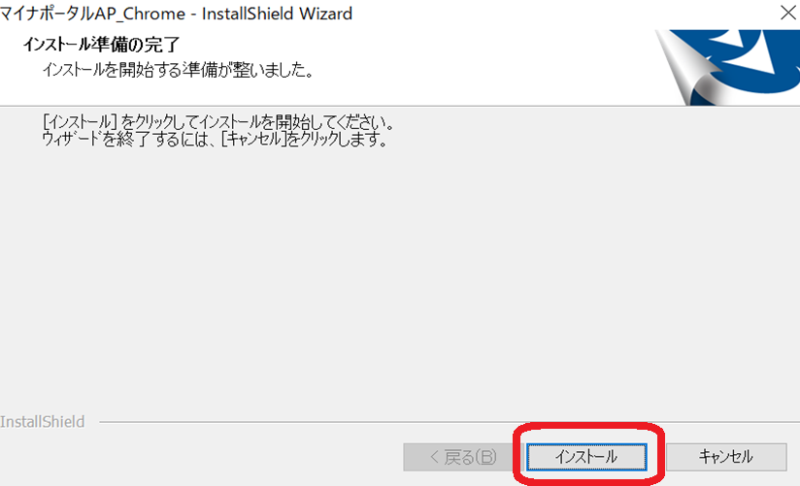
完了をクリックします。
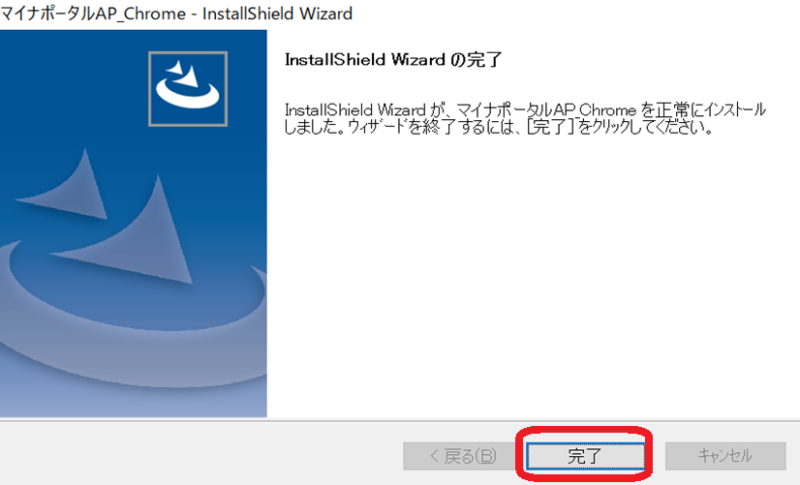
chromeウェブストアが勝手に表示されるため、Chromeに追加をクリックする
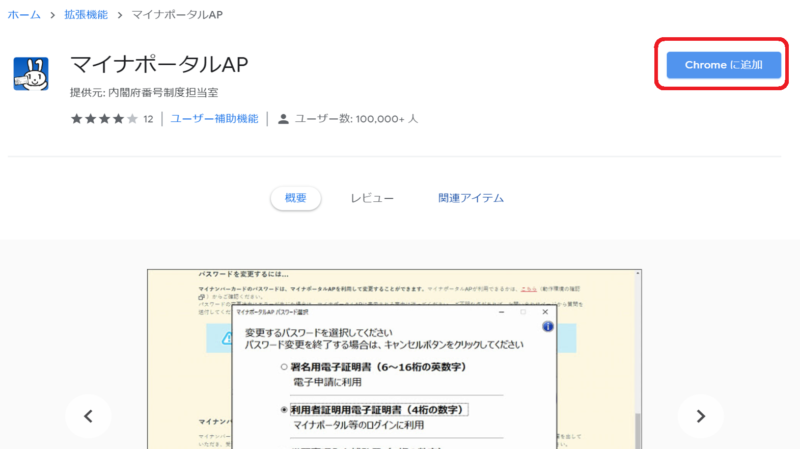
拡張機能を追加をクリックする。
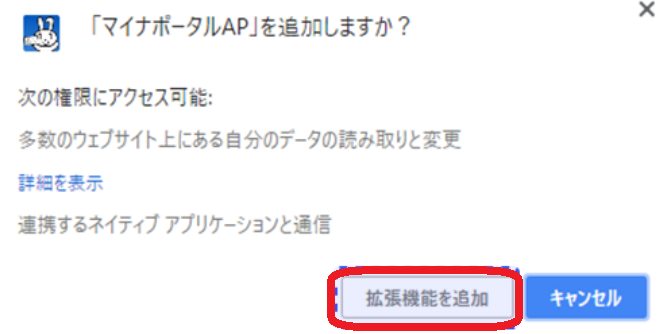
正しく追加されたら×で閉じます。
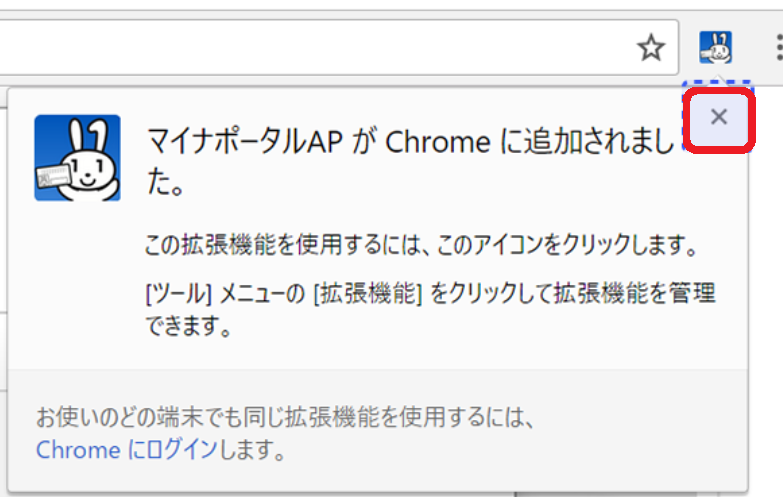
インストールを完了するには、Chromeを一度すべて閉じる必要がありますので、Chromeの右上の×ボタンですべてのChromeブラウザを閉じます。
そして再度Chromeを起動しましょう!
6.再度Chromeを起動したら以下のURLより動作環境のチェックに戻ります。
https://app.oss.myna.go.jp/Application/search
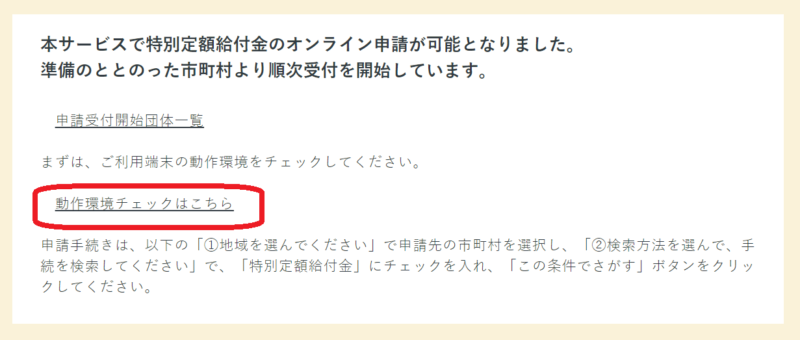
以下の画面にてSTEP3にチェックが入っていることを確認します。
その後、STEP4にてチェックボックスをすべてチェックしてから本ページを閉じます。
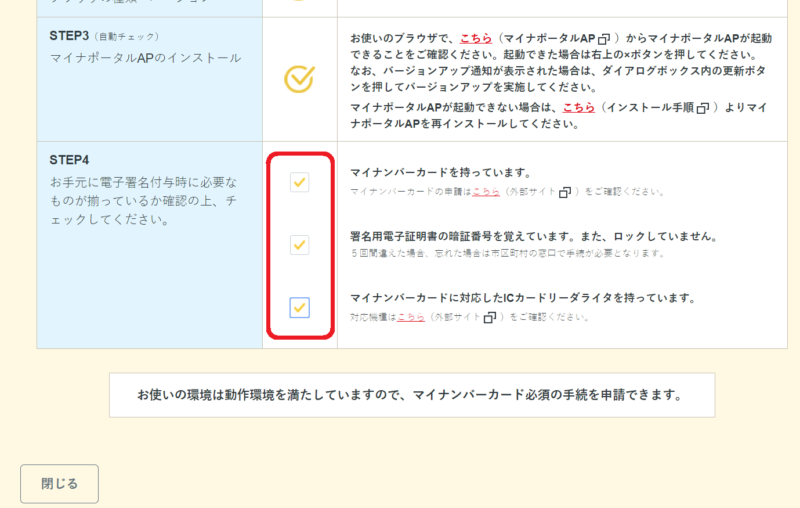
7.ぴったりサービスのページにて自身のお住まい等を入力する。
以下の画面を下にスクロールします。
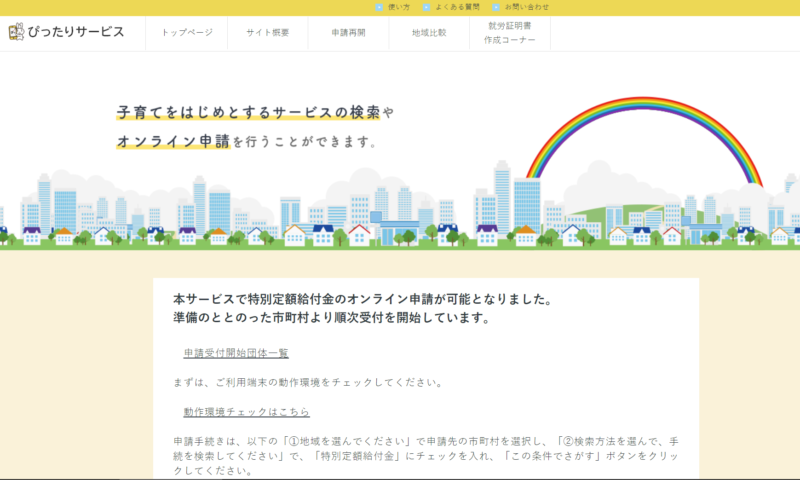
以下の箇所で郵便番号で検索します。
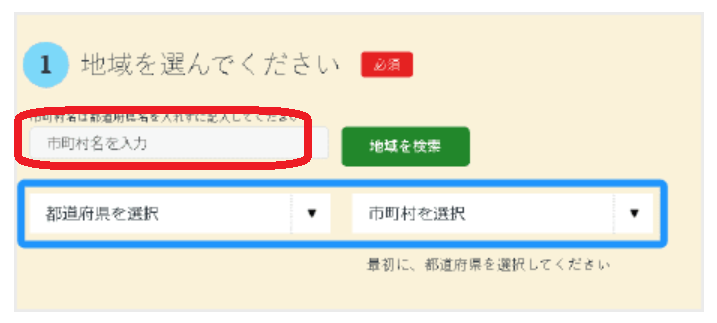
特別定額給付金にチェックをいれて、この条件でさがす、をクリックする
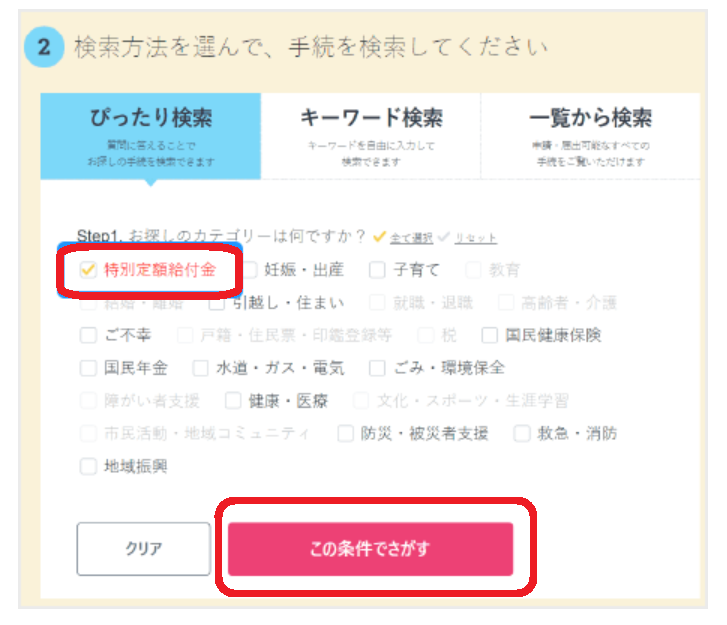
8.特別定額給付金にチェックを入れて、申請するボタンをクリックする。
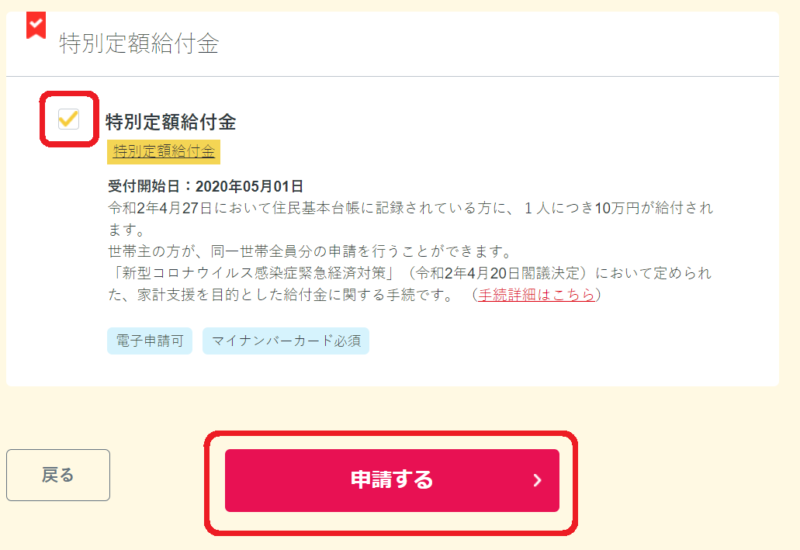
先ほどインストール済みのため、OKをクリックし、先へ進みます。
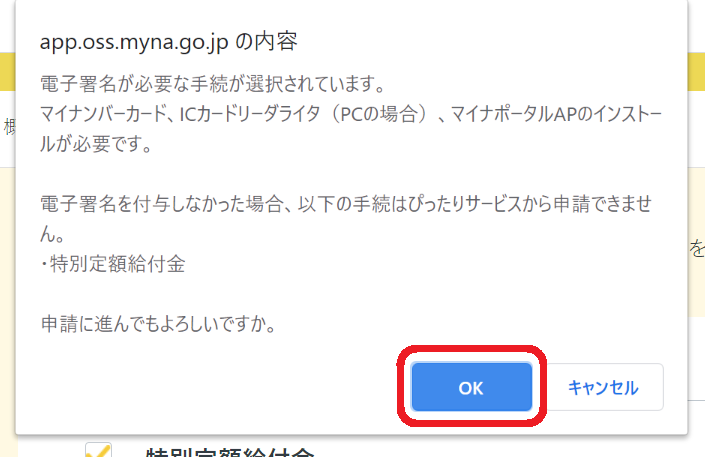
次へすすむをクリックする。
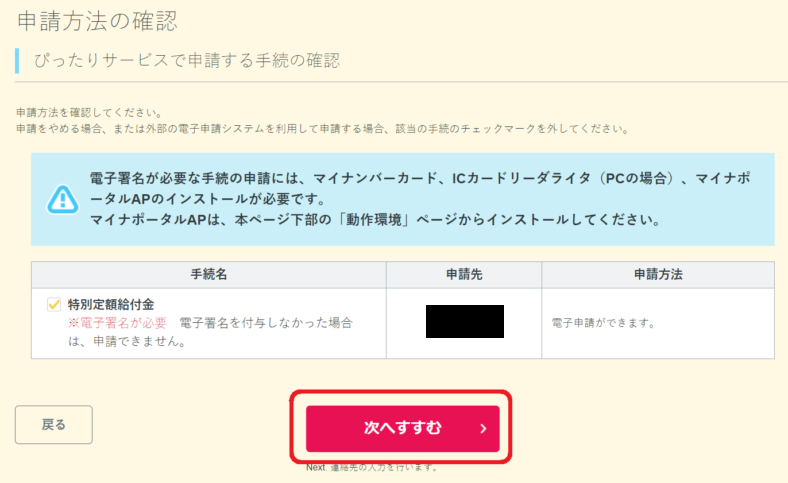
すでに先ほど動作環境についてはクリアしているため、そのまま進める
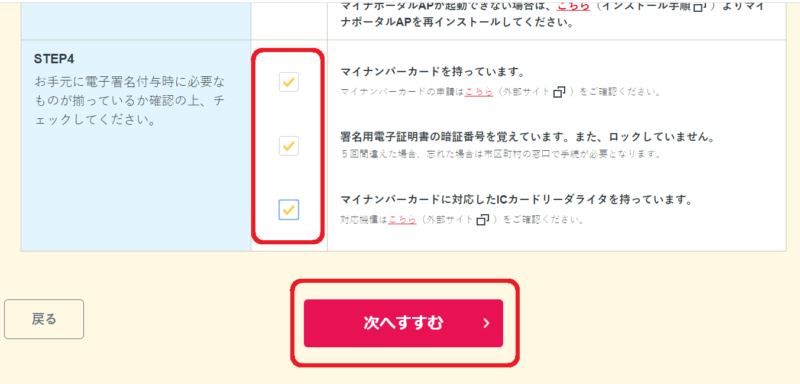
9.ここからは申請のSTEPに入ります。
STEP1.連絡先入力
メールアドレスを入力します。
私の場合、microsoftのアカウントでやりましたが、gamil.com等のフリーアドレスでもおそらく大丈夫でしょう。受信できるかはこのSTEP1が完了した後、メールが送信されるので受信できるか確認しましょう。
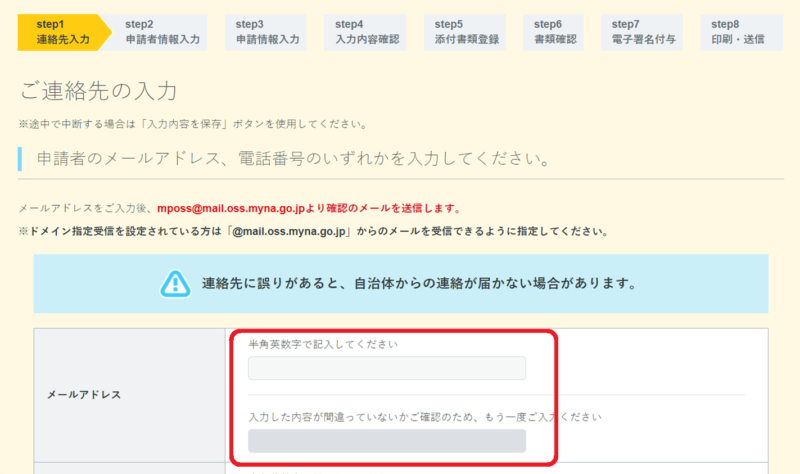
電話番号は携帯番号OKです。入力後、次へすすむをクリックします。
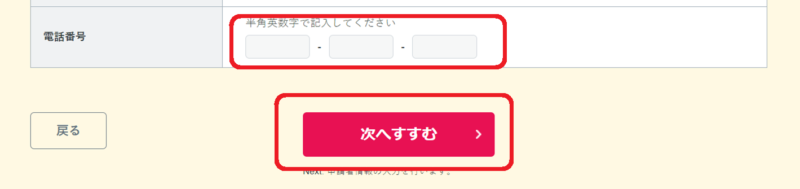
こんなメールが届くかと思います。


STEP2、次に自身の情報を入力します。
入力を省くために、マイナンバーカードを読み込むことで、ある程度入力が補完されます。
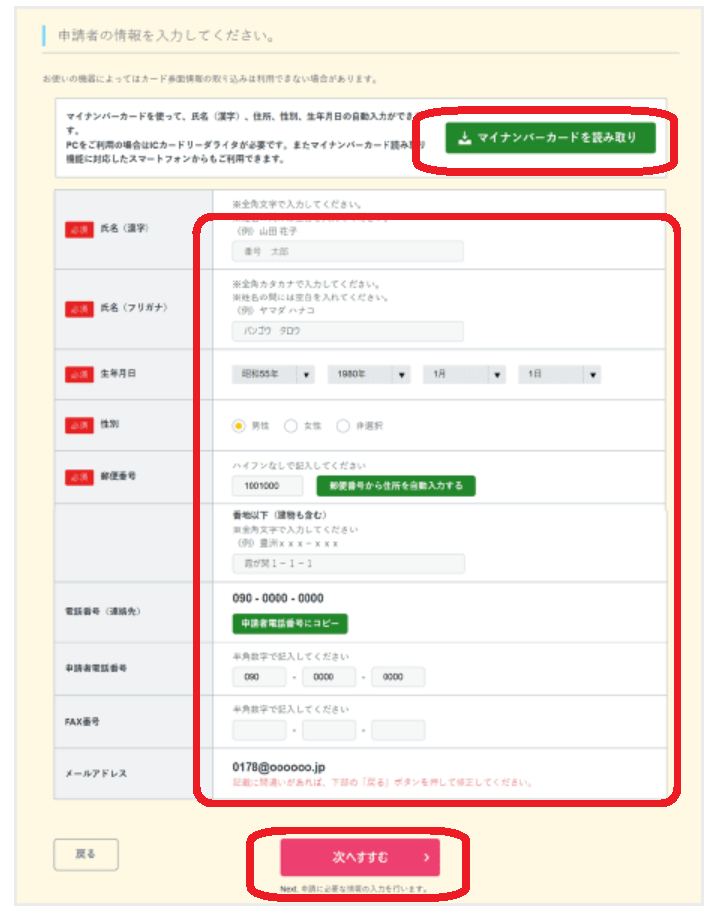
マイナンバーカードを読み込むをクリックした場合、以下のような画面となりますので、カードリーダーをPCにUSBにて接続し、マイナンバーカードを置き、カードを読み取るボタンをクリックしましょう。
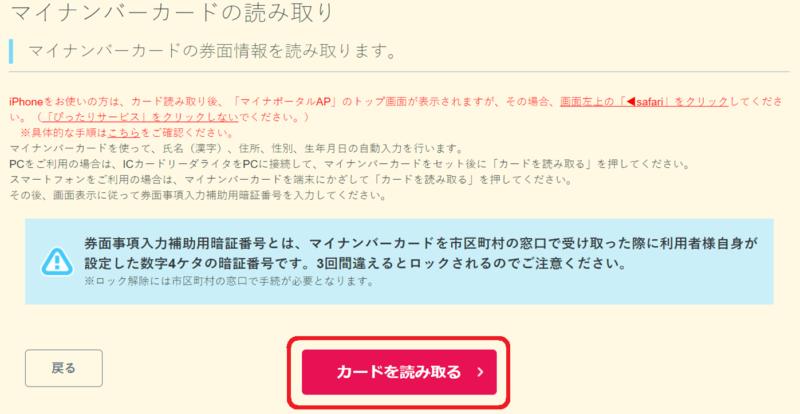
クリック後、以下の画面となりますので、4桁の暗証番号を入力しましょう。
ここです!この暗証番号ちゃんと覚えてないと、、、非常に困ります。
また、間違え過ぎると、リセットのために市役所にいくことになるので慎重に!!
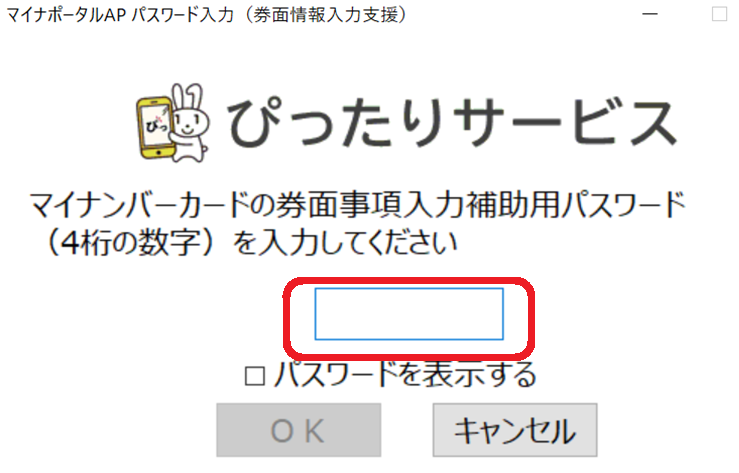
上記によって、情報が補完されたら、その他の必要な情報を入力し、次へすすむをクリックしましょう。
また、途中でいったんやめたい場合は、入力内容を保存ボタンをクリックすることで現状の状態を保存することができ、また別のタイミングで再実行することも可能です。
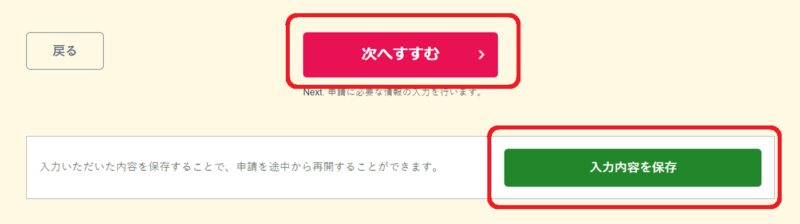
STEP3、給付対象者の入力等
家族の指名を入力します。ここでは世帯主以外の方が該当されると思います。
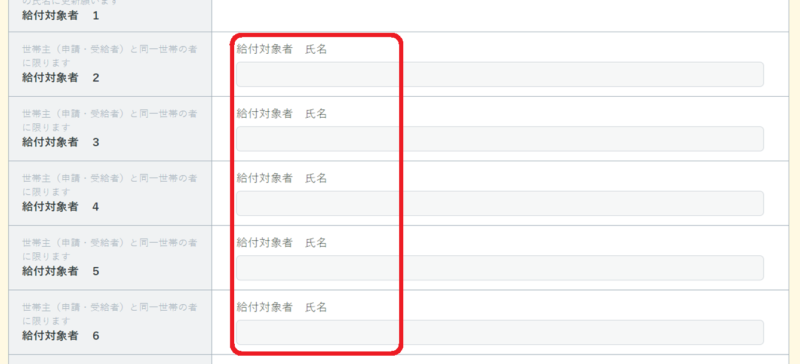
合計金額は次のページで自動計算されるため入力不要です。

振り込み先の銀行情報を入力する。
この後、自身の口座の証明として、キャッシュカードや通帳の画像を添付する必要があるため、添付可能な資料がある銀行口座にしましょう。
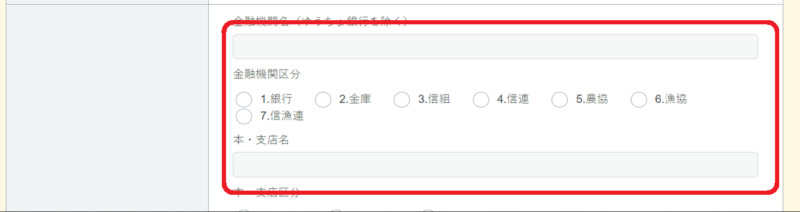
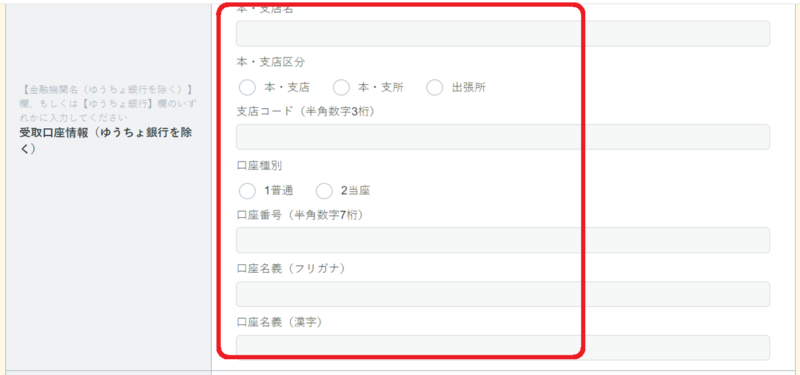
ゆうちょの場合は以下に入力すること。
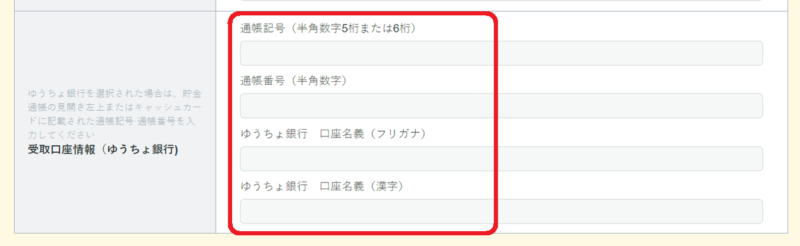
次へすすむをクリックする。
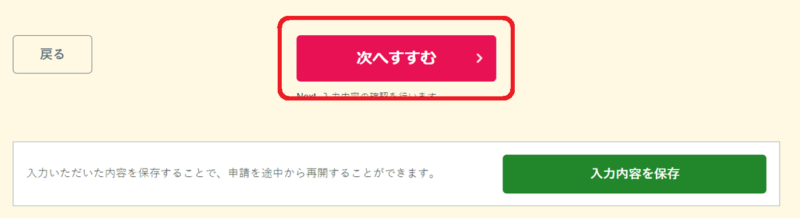
STEP4、入力内容を確認する
入力内容確認画面が表示されるため、先ほどまでに入力した情報が間違えていないか今一度確認します。
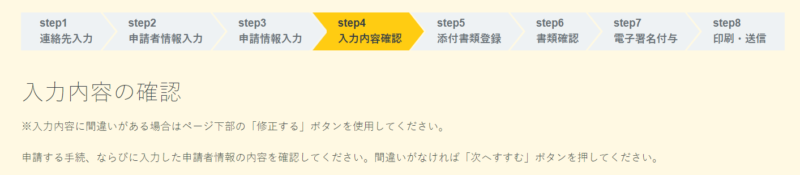
正しい場合は、次へすすむをクリックする。
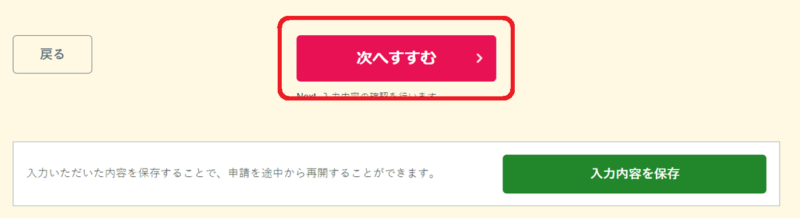
STEP5、添付書類の登録をする
以下のファイルを選択をクリックし、PC内に保存しているキャッシュカードのjpgファイルを選択する。
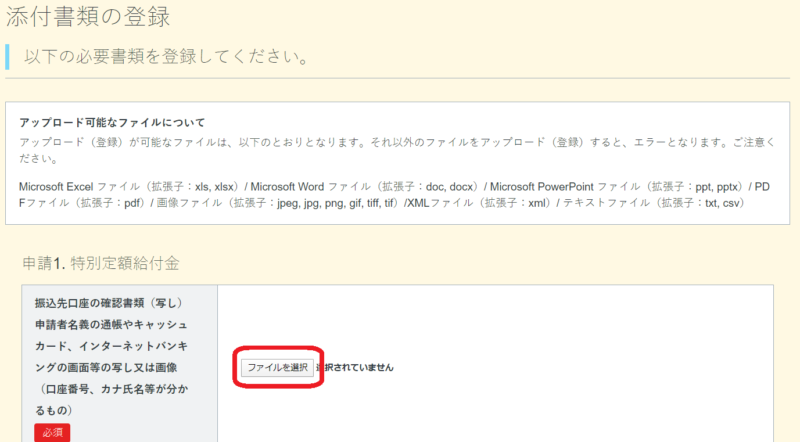
写真はスマホで撮るのが一般的な気がしますが、PCに写真を送ることを忘れないようにしましょう。
スマホで写真を撮ったら、PCで先ほど確認していたメールアドレスに写真を送信し、PC側でメールを見て、その添付ファイルをダウンロードし、上記のファイルの選択に使いましょう。
(ここはスマホの申請のほうが楽そうですね。スマホの申請もできるのですが、セキュリティ等を考えるとPCのほうがよいのかな、と思っています。)
次へすすむをクリックする。
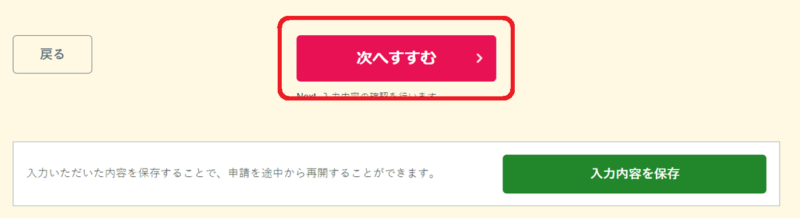
STEP6、添付書類の確認
以下の画面で添付した書類を確認することができます。
リンクをクリックしたら先ほどアップロードしたファイルが表示されますので、意図した画像か確認する。
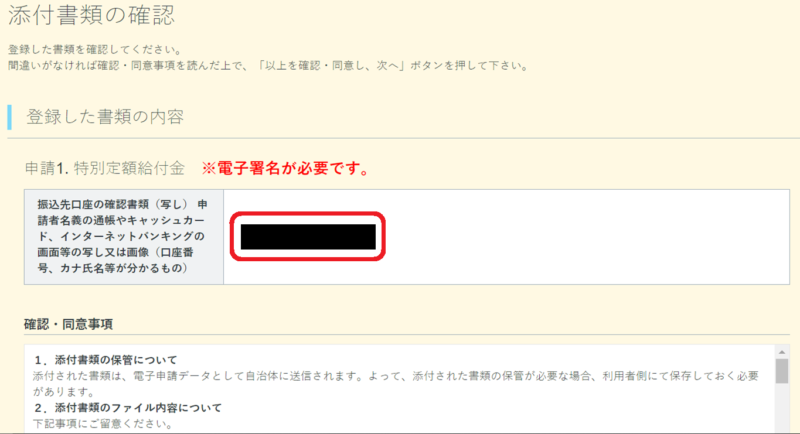
以上を確認・同意し、次へをクリック
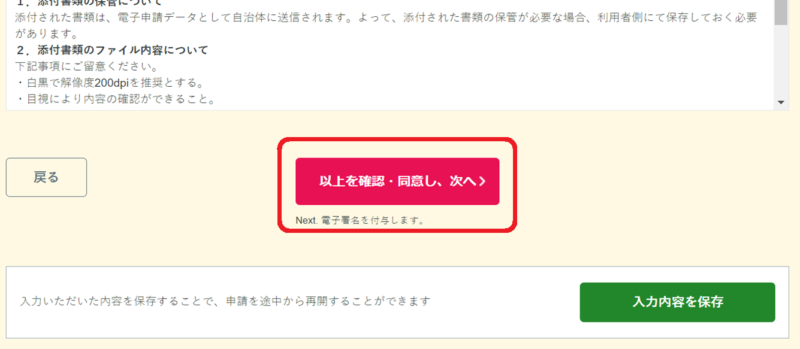
STEP7、電子署名の付与
ついに来ました、あと一歩です。
ここでカードリーダーを正しく接続し、マイナンバーカードを置いていることを改めて確認しましょう。すでに接続してここまで来ているかと思いますので問題ないかと思います。
このボタンを押した後、例の暗証番号が必要になります。
ここです、この暗証番号も間違えたりすると市役所に行くことになってしまうので、正確に正しく入力しましょう!!!!
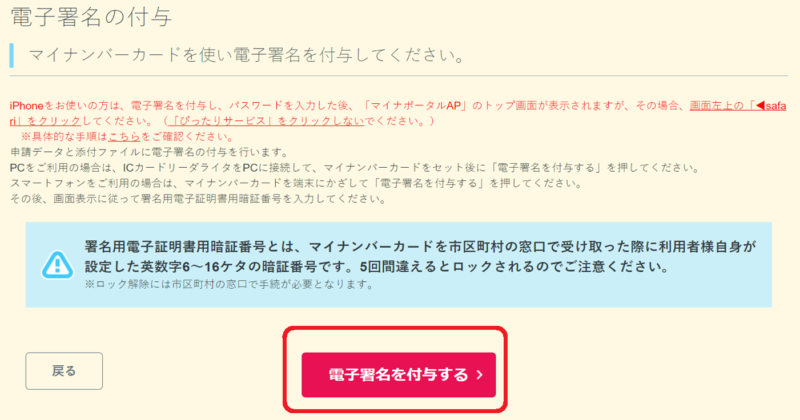
以下の画面でパスワードを入力し、OKをクリックする。
※注意として、英語の小文字で登録したと思っている方、登録できる文字は英語の大文字(小文字は不可)と数字のみとなっているため、今一度自身のパスワードを確認してみましょう。小文字はありえないみたいです ※2020/5/6現在
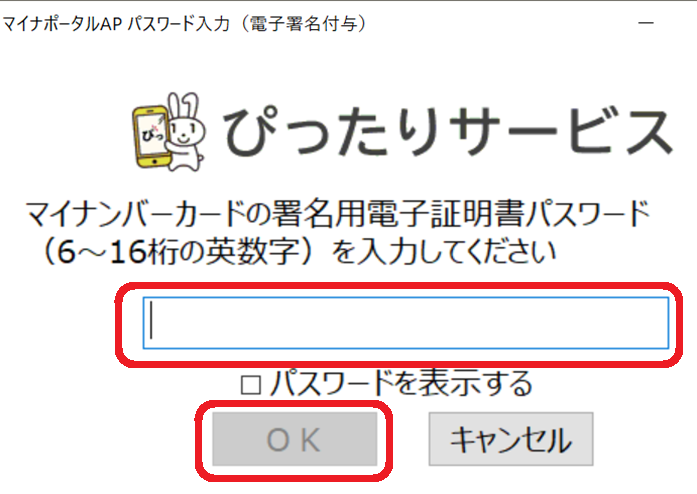
STEP8、送信する
送信するボタンをクリックする。
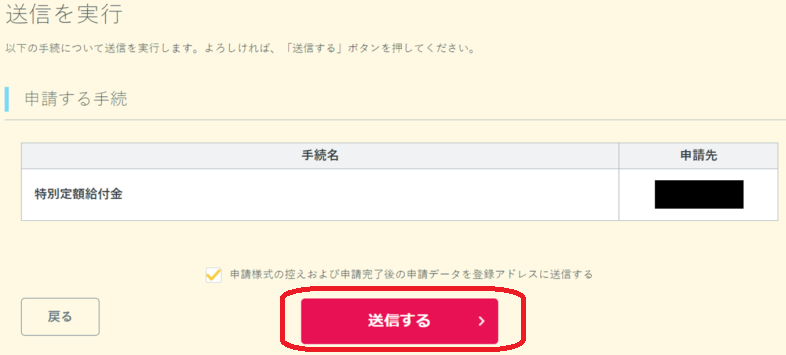
送信完了画面に遷移します。
この時点で登録したメールアドレスに控えとしてメールが届きますので確認しましょう。
また、控えをダウンロードするボタンでPCに直接控えをダウンロードすることができます。
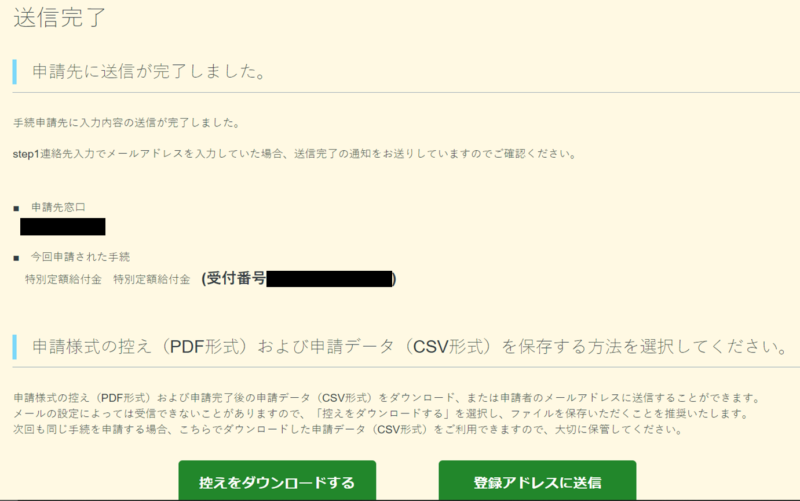
以上で申請は終わりです。
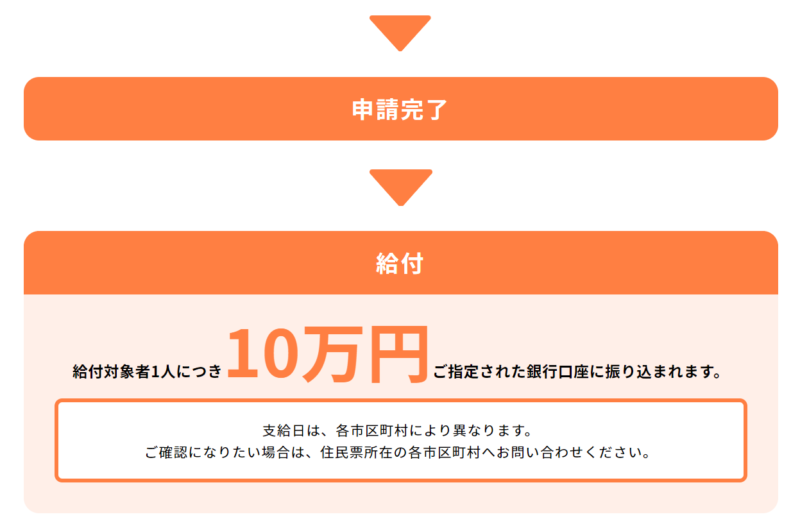
あとは10万円が銀行に振り込まれるのを待つだけですね。
参考URL等
上記の手順は以下のURLを参考にしてます。
https://kyufukin.soumu.go.jp/ja-JP/apply/online.html
本手順にはスマホで申請する手順の参考も記載されているので是非ご確認ください。
また、郵送の手順も以下のURLにありますのでそちらも是非ご参考にしてください。
https://kyufukin.soumu.go.jp/ja-JP/apply/
まとめ
いかがでしたでしょうか?みなさん申請できましたでしょうか?
今回は5月に始まった10万円の特別定額給付金の申請について手順をまとめてみましたが、この10万円は支給されるタイミングで使い方の意味合いが変わってきそうですね。
経済を回すためなのか、緊急のための蓄えとしてなのか、すぐに使用する必要があるのか、、
私としては、こんなに短い期間の中で、制度を決めて、システムを構築していることが本当にすごいことだな、と思ってますし、画面構成等も非常にわかりやすいUIになっていると思いました。
こういったことも裏ではシステムエンジニアが作って、テストして、夜間にリリースして、といった裏の苦労があるはずです。
システムエンジニアってほんと影の苦労人ですよ。。。
また、こういった国のシステムってどこまで進んでいるのかなと思ってましたが、結構色々できそうなので、引き続き個人的に調べてみようかと思いました。
今後もどんどんオンライン化は進むので、いずれはハンコ文化もなくなるし、サイン文化になったり、オンラインでなんでも申請できて、むしろオンラインのほうが個人を信頼ができるような世の中もくるのかなと思ってます。
また書きます^^